U kunt uw database opslaan als een sjabloon om te gebruiken als starter voor uw volgende project, of om te distribueren naar anderen voor hun eigen projecten.
Hier leest u hoe u uw database als sjabloon kunt opslaan. Ik laat je ook zien waar je je sjabloon kunt selecteren wanneer je er een database van maakt.
-

Open het menu Bestand
Open de database waarvan u de sjabloon wilt maken.
Klik op Bestand in de linkerbovenhoek van Access om het menu Bestand te openen.
-
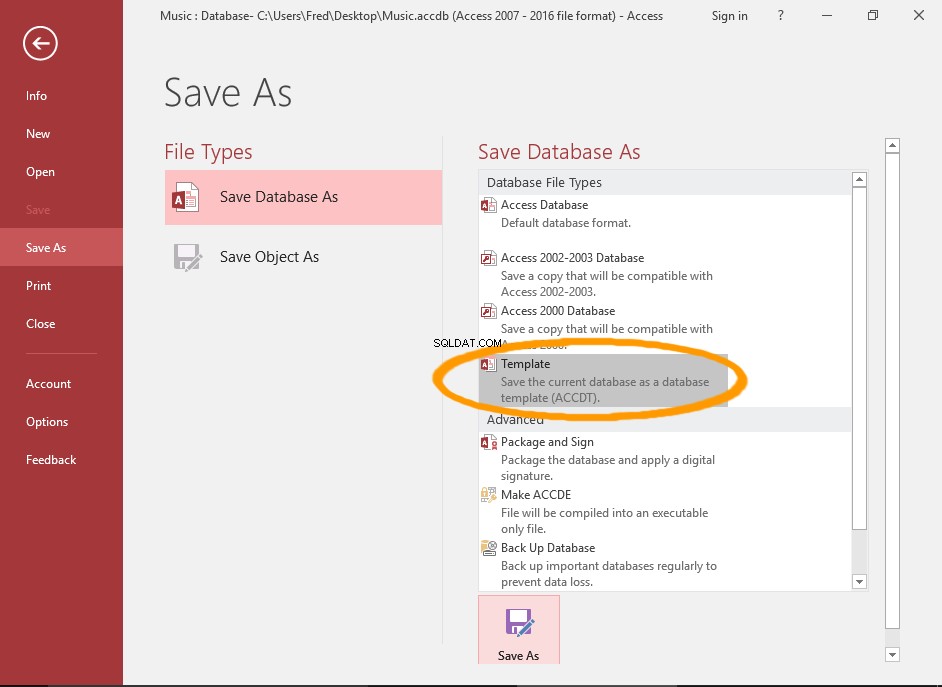
Opslaan als... sjabloon
Selecteer Opslaan als in het linkermenu en vervolgens Sjabloon uit de Database opslaan als deelvenster.
Klik op de knop Opslaan als knop.
-
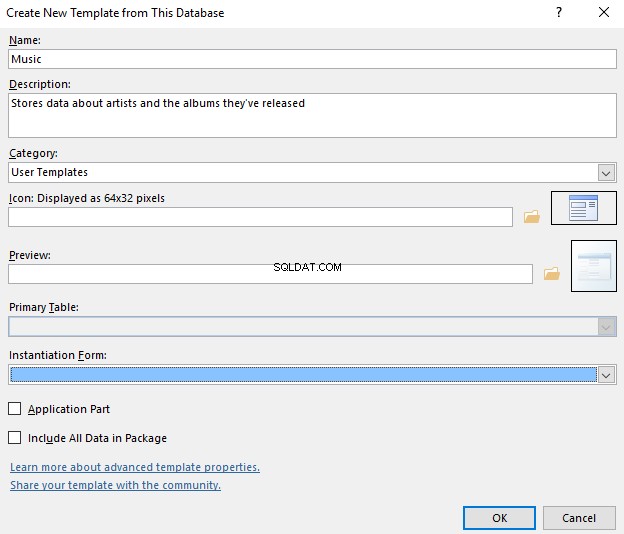
Geef de sjabloondetails op
Voer de naam van de sjabloon in, een beschrijving en alle andere informatie die u wilt verstrekken.
Standaard wordt de database bewaard zonder gegevens. Als u de gegevens wilt opnemen, selecteert u Alle gegevens in pakket opnemen .
Klik op OK om de sjabloon te maken.
-
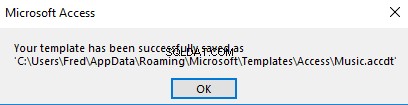
Sjabloon gemaakt
Access geeft een bericht weer dat de sjabloon is gemaakt (en geeft het pad weer).
Klik op OK .
Gebruik je sjabloon
Nu u een sjabloon heeft gemaakt, kunt u hier als volgt een database van maken.
-

Open het menu Bestand
Open de database waarvan u de sjabloon wilt maken.
Klik op Bestand in de linkerbovenhoek van Access om het menu Bestand te openen.
U kunt ook gewoon Access openen in het welkomstscherm.
-
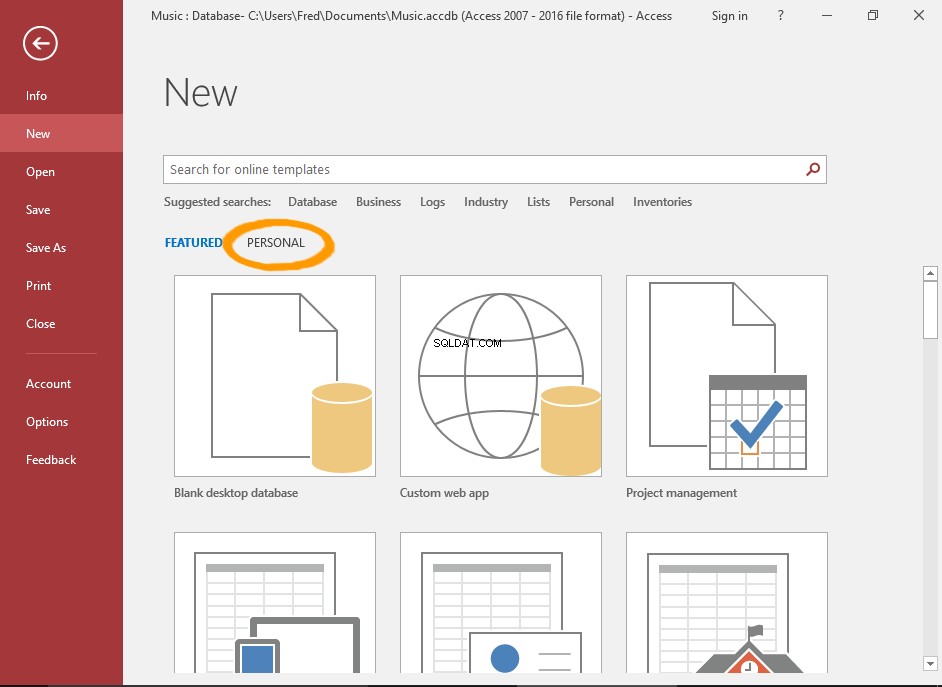
Selecteer Nieuw
Klik op Nieuw in het linkermenu.
Klik op PERSOONLIJK om uw persoonlijke sjablonen weer te geven.
Nadat u de sjabloon heeft gebruikt, verschijnt deze waarschijnlijk in de lijst met sjablonen op dit scherm.
In dat geval kunt u het rechtstreeks vanuit dit scherm selecteren.
-
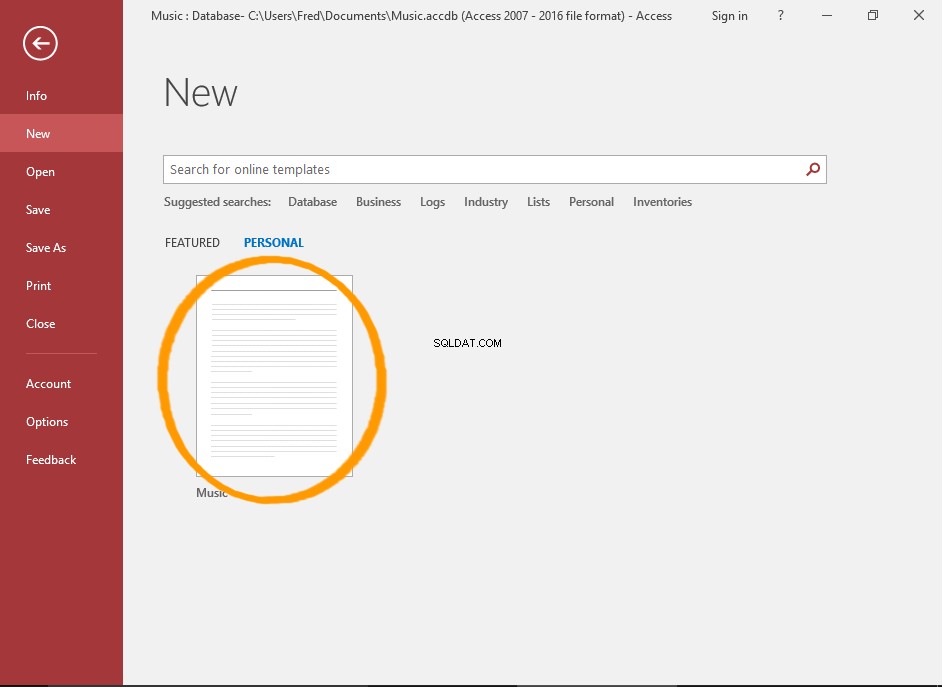
Selecteer de sjabloon
Uw persoonlijke sjabloon wordt weergegeven. Klik op de sjabloon die u wilt gebruiken.
-
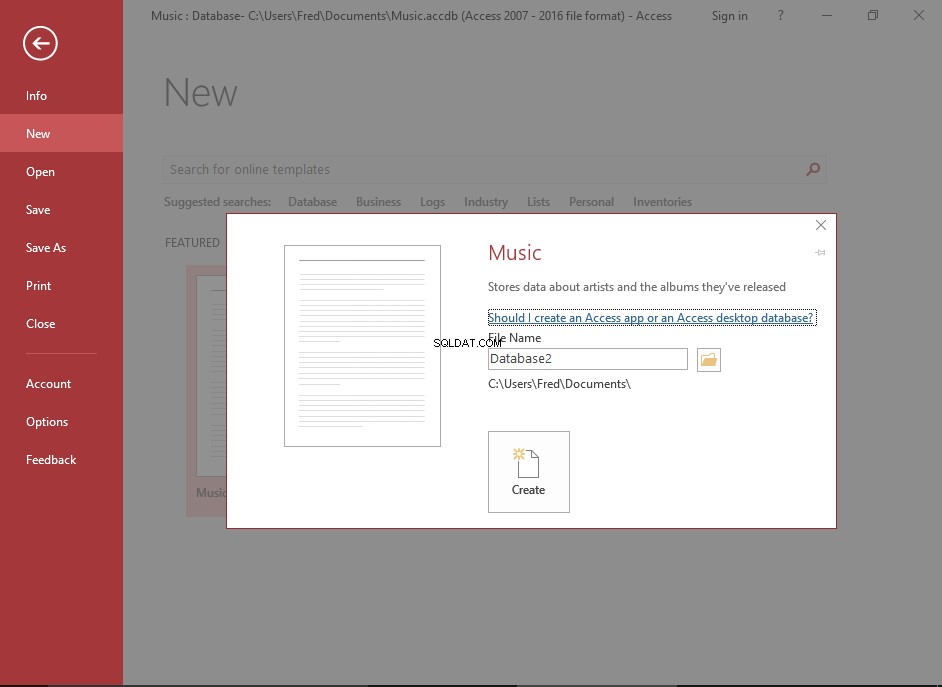
Geef de database een naam en maak deze
Voer een naam in voor uw nieuwe database en klik op Maken .
Uw nieuwe database wordt gemaakt op basis van de sjabloon.
